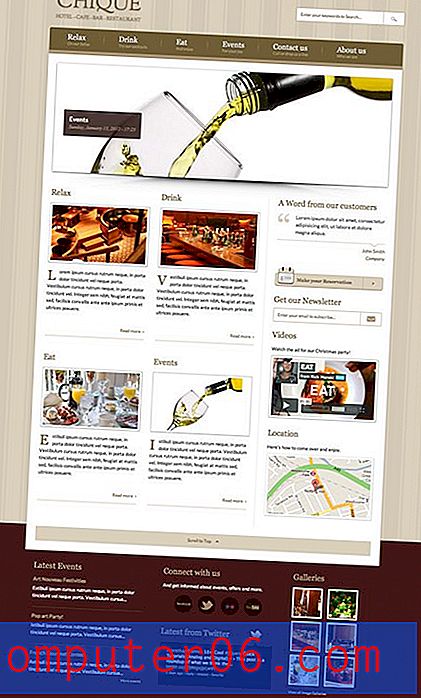Word 2016에서 A4 용지 크기로 전환하는 방법
Word 2016은 다양한 문서 작성 활동에 이상적인 워드 프로세싱 응용 프로그램입니다. 각 사용자의 특정 요구 사항은 크게 다를 수 있으므로 Microsoft는 모든 문자를 작은 대문자로 표시하는 것과 같이 다양한 설정 및 서식 옵션을 포함하여 많은 다른 사용자에게 프로그램이 최대한 유용합니다. .
자주 변경 될 수있는 특정 요구 사항은 특정 문서에 필요한 페이지 크기입니다. 일부 지역적 환경 설정이 해당 선택에 영향을 줄 수 있지만 종종 작성중인 문서 유형에 따라 결정됩니다. 예를 들어, A4 용지 크기는 전 세계 여러 지역에서 매우 일반적이며 미국에서 사용되는 표준 레터 크기와는 차이가 가끔씩 문제가 될 수 있습니다. 아래의 자습서에서는 해당 크기의 용지에 인쇄해야하는 문서가있는 경우 Word 2016에서 A4 페이지 크기로 전환하는 방법을 보여줍니다.
Word 2016에서 A4 용지 크기를 설정하는 방법
이 문서의 단계는 Microsoft Word 2016에서 수행되었지만 일부 이전 버전의 Word에서도 작동합니다. 향후 문서의 경우 기본 용지 크기를 A4로 변경하지는 않습니다. 이 단계는 현재 문서의 크기 만 변경합니다. 또한 A4 용지를 프린터에 넣고 프린터 설정을 적절히 조정했는지 확인하십시오. 프린터에 용지함에 다른 크기의 용지가 있거나있는 것으로 생각되면 문서가 전혀 인쇄되지 않는 경우가 종종 있습니다.
1 단계 : Word 2016에서 문서를 엽니 다.
2 단계 : 창의 맨 위에있는 레이아웃 탭을 클릭하십시오.

3 단계 : 리본의 페이지 설정 섹션에서 크기 버튼을 클릭합니다.
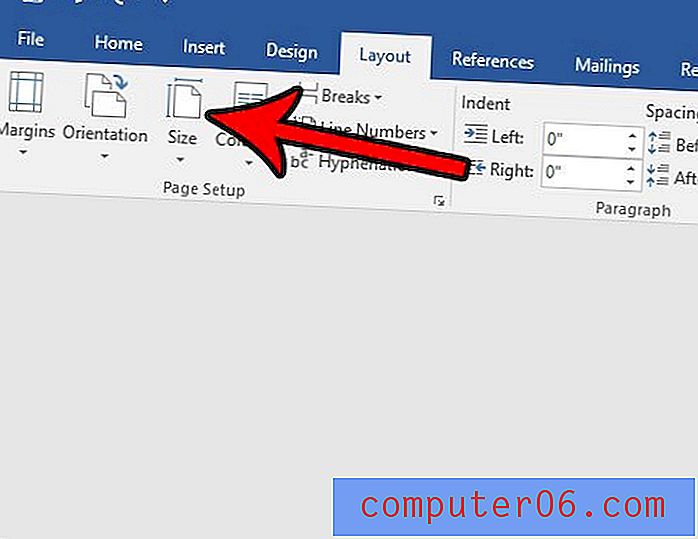
4 단계 :이 드롭 다운 메뉴의 옵션 목록에서 A4 페이지 크기를 선택하십시오.
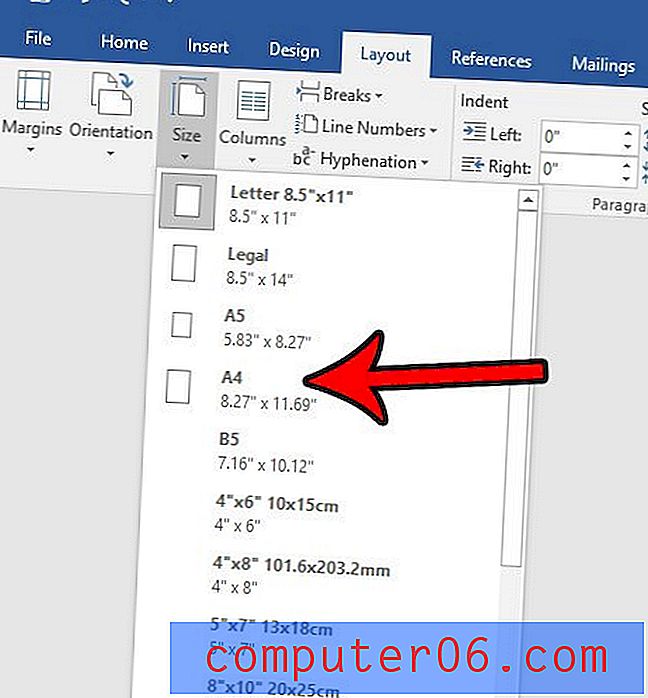
문서에 다른 위치에서 복사하여 붙여 넣은 여러 섹션이 포함되어 있으며 여러 형식이 혼합되어 있습니까? 훨씬 응집력 있고 청중이 읽기 쉬운 문서를 갖도록 Word에서 모든 텍스트 서식을 지우는 방법에 대해 알아 봅니다.